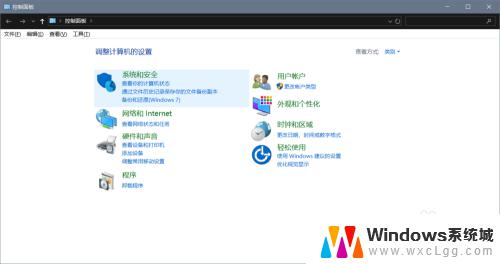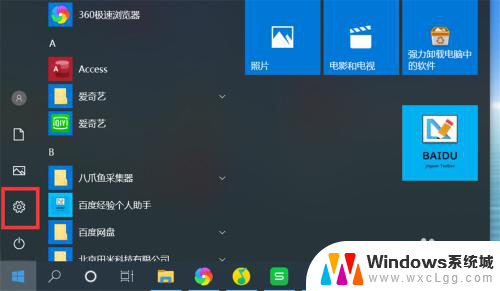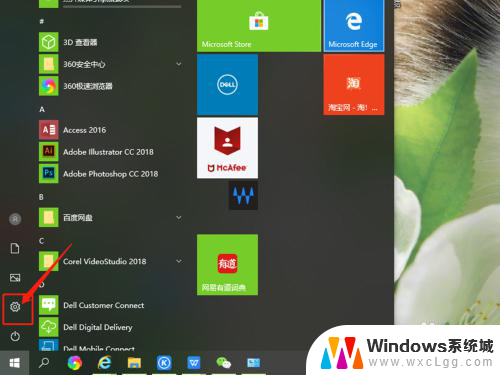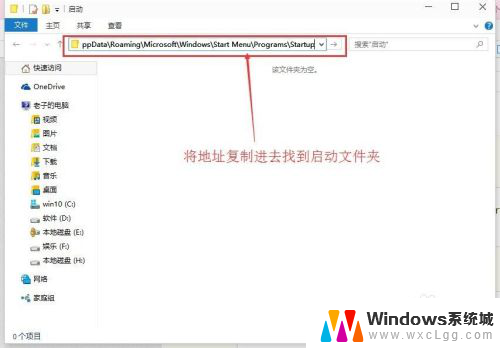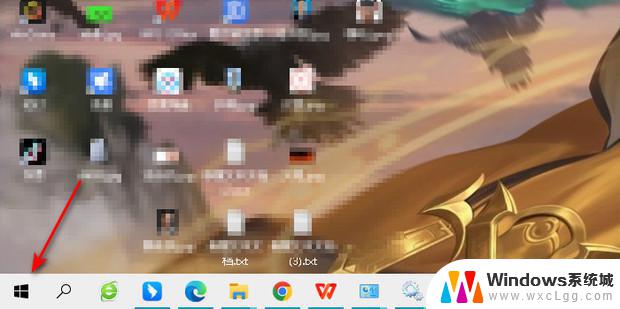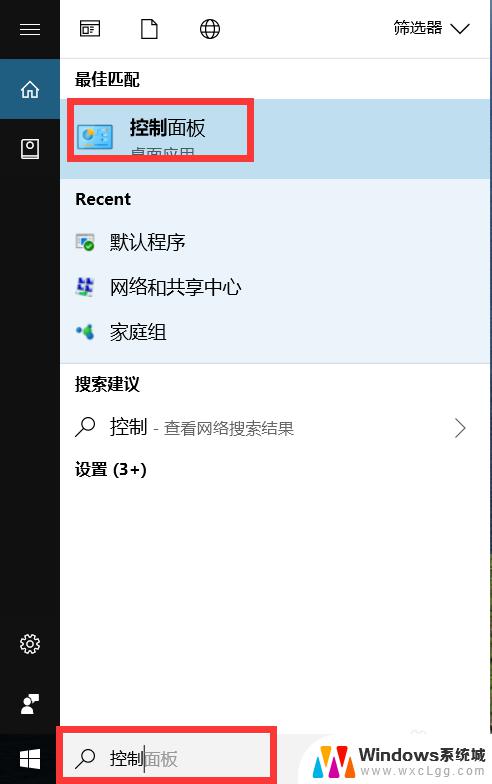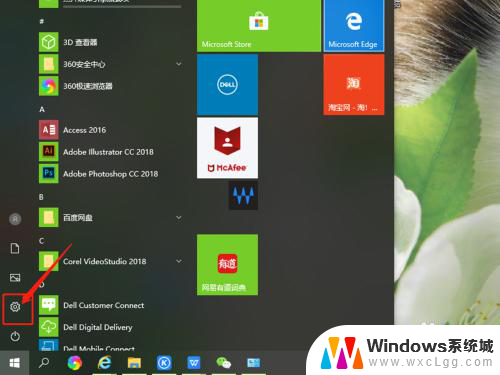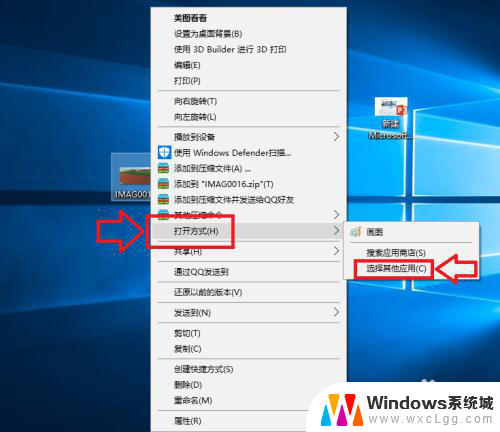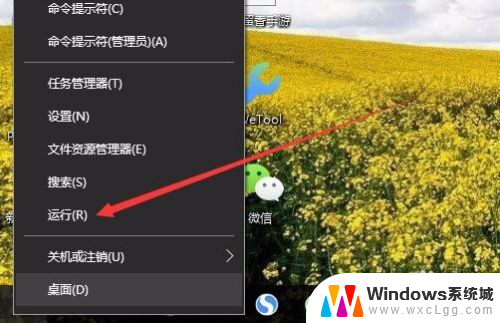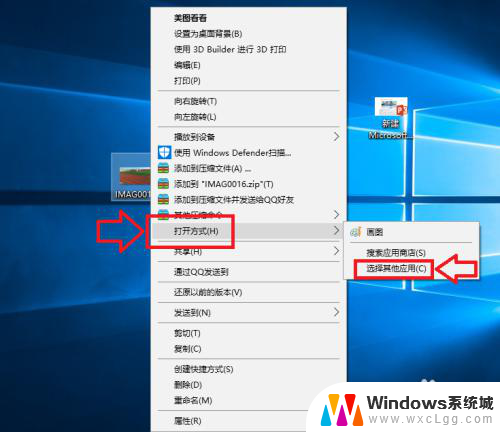怎么在设置里打开软件 如何在win10中设置默认打开程序的应用软件
在日常使用电脑的过程中,我们经常会遇到需要设置默认打开程序的情况,无论是在Win10系统中还是其他操作系统中,设置默认打开程序都是一项常见的操作。通过设置默认打开程序,我们可以方便地将特定类型的文件自动关联到我们喜欢的应用软件上。如何在Win10系统中进行这项设置呢?在本文中我们将介绍如何在Win10设置里打开软件以及如何设置默认打开程序的应用软件。让我们一起来看看吧!
步骤如下:
1.在win10系统的桌面上,点击左下角的的【设置】小图标,如图所示~
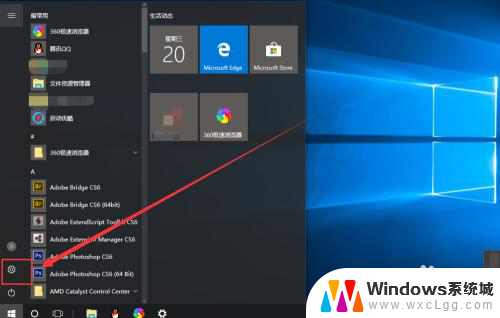
2.在win10系统的设置界面中,我们点击【应用】这个选项,如图所示。这里可以选择卸载应用,设置默认应用等。待会我们将会使用其中的如何设置默认应用的功能和操作方法~
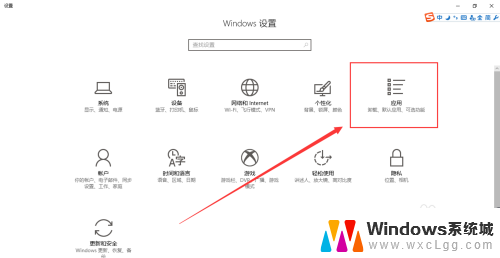
3.来到【应用和功能界面】后,我们点击左边的【默认应用】,如图所示~
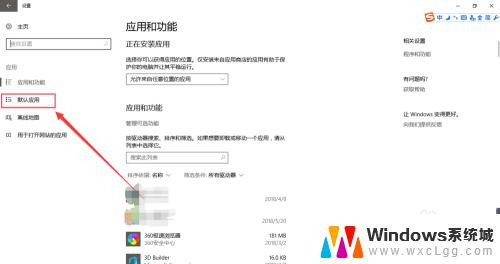
4.下拉鼠标滚动轮,在【默认应用】界面的底部,我们点击【按应用设置默认值】,如图所示。然后耐心地等待一会,等待他加载完毕~~
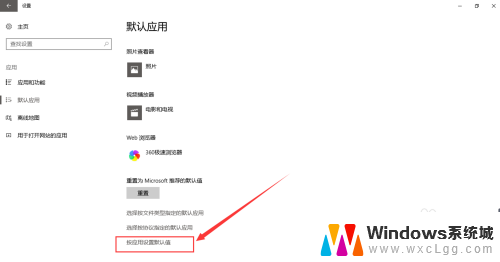
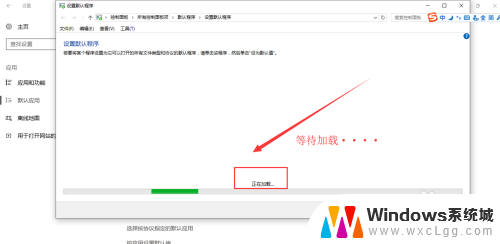
5.加载完毕后,来带到这个界面。假如我们总是想用网易云音乐这个播放器,去听一些音乐。那么我们就可以把这个音乐播放器设置为默认的应用,直接在应用列表中点击它即可,如图所示~
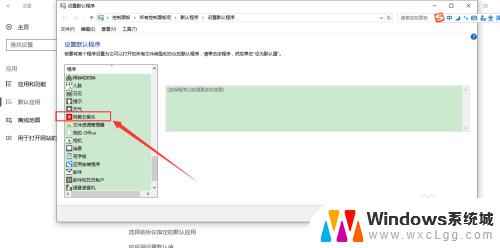
6.然后我们继续点击【将此程序设置为默认值】,点击完毕后,我们再点击【确定】按钮,如图所示~
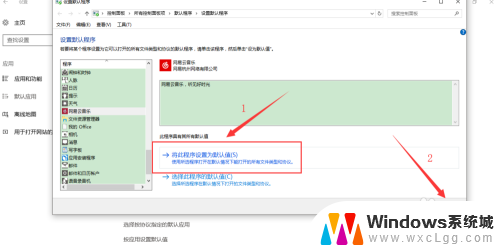
7.当我们再次回到刚刚的那个【默认应用】的时候,你会发现我们已经把这个音乐默认的播放器设置为【网易云音乐】了。如图所示~
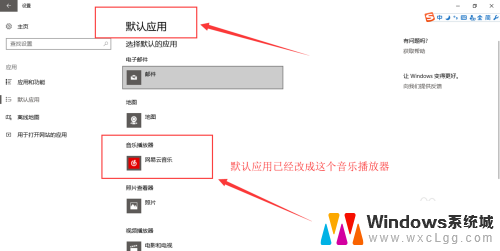
8.类似地,我们还可以把照片查看器。电影播放器等等全部设置成自己喜欢的一个默认的播放器,这样下次再打开这些有关应用,就会直接选择我们设置的默认应用去打开~
以上就是关于如何在设置中打开软件的全部内容,如果有遇到相同情况的用户,可以按照小编的方法来解决。